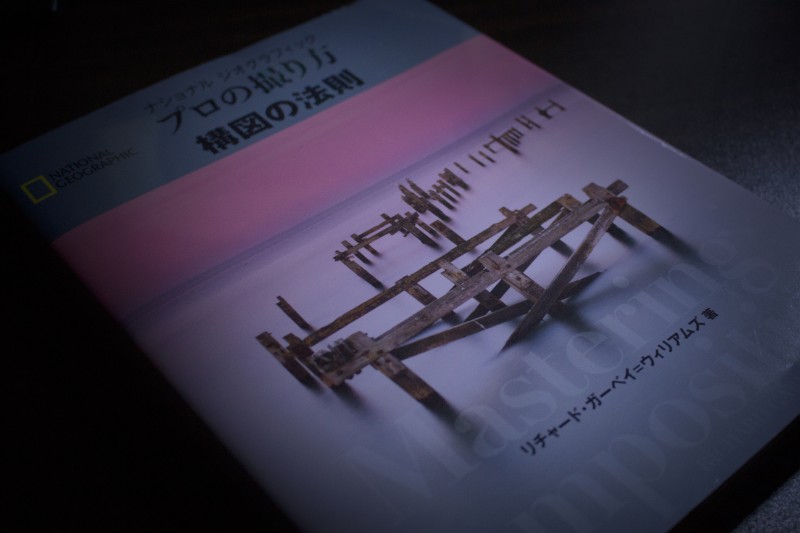こんにちは! HDR大好き、こぎー(fa-instagramInsutagramfa-link・fa-twitter-squareTwitterfa-link)です。
今回は僕がとってもお世話になっているHDR合成ことHigh Dynamic Range(ハイ ダイナミック レンジ)合成についてのお話です。
HDRって言葉は写真を撮っていない人でも、スマホのCMなどでよく出てくる言葉なので聞いたことがある人も多いと思います。
よく分からない言葉なのですが、実はこのHDRを用いることで、目で見た景色に近い写真を作ることができます。
簡単によりよい写真を作ることができるので、多くのカメラマンが多用するテクニックでもあります。
クリックで飛べる目次
HDR(ハイダイナミックレンジ)合成とは何ぞや!
一番明るいところと、一番暗いところの明暗差の範囲のことをDR(ダイナミックレンジ)といいます。
明るすぎると真っ白になって「白とび」という状態(まぶしい状態)になってしまいます。逆に暗すぎると真っ暗になって「黒つぶれ」という状態(何も見えない状態)になります。
そのダイナミックレンジの白とびと黒つぶれにならない範囲を広げてあげて、明暗部のディテールを認識できるようにする技法をHDR合成といいます。

例えばこの写真はHDR合成で処理してあります。
夕暮れの風景で太陽が低い位置にあり、一番眩しくて明るい光は太陽の光で、一番暗い部分はひまわりの太陽に隠れて日陰になっている部分です。
人間の目だと太陽の明るさと、ひまわりの根元の暗さを瞳の瞳孔などを調節してちょうど認識しやすいようにしてくれます。
ですがカメラだとそのダイナミックレンジを写しきることができません。人間のダイナミックレンジはとても広くて、カメラよりも圧倒的に広いのです。
そのためカメラでメインのひまわりを適正露出で撮影すると、明るいところが白とびしたり、暗い部分は黒つぶれしてしまうのですが人間は認識することができます。
そのような事案が起きて目で見た景色を写真で伝えきれない、、そんなのナンセンスです。
この事案を防ぐために明るい部分と暗い分を補って合成をしてHDRな写真をつくるのがHDR合成です。
HDR合成をするには
HDR合成で必要なダイナミックレンジが幅広い写真を作るためには、同じ構図の露出を変えた複数枚の写真が必要になります。
素材となる写真は主に3つの条件がそろった写真になります。
②一番明るい部分が白とびせずにディテールが保たれた露出がマイナス補正がされた写真
③一番暗い部分が黒つぶれせずにディテールが保たれた露出がプラス補正がされた写真
先ほどのひまわり写真の場合、僕は2枚の写真をHDR合成をしています。

1枚目は先ほどの条件の①と③が同時に満たされている状態の写真です。

2枚目は条件の②を満たした太陽周辺の白とびを減らした(太陽はどうしても白とびしがちです)写真になります。
この2枚のいい所取りをしたのが最初に例で紹介した写真になります。

偶然、ひまわりの適正露出の設定が暗い部分もカバーできる写真だったため、2枚で合成していますが基本は適正露出と露出補正±(1~3)の3枚を合成することが多いです。
ブラケット撮影で露出が異なる素材写真を用意する
同じ構図で露出が異なる写真を撮るとなると、ブレないように撮影ごとに露出を変えて撮影する。。。 そんな人間ワザじゃないことできません。
同じ構図を撮るなら三脚で固定すればできるかもしれませんが、カメラ触ったらずれちゃいそうですよね(笑) それに露出を変えるのもメンドクサイ。
そんな悩みを解決してくれるのが、ブラケット撮影です。
メーカーやカメラの機種によって、設定の方法は異なるので割愛しますが、大体の一眼レフやミラーレスカメラにもこの機能は付いています。

僕の場合はキヤノンのEOS Kiss X7なのですが、「AEB(Auto Exposure Bracketing)」というのがブラケット撮影の設定になります。
この画面だと、適正露出が+1/3段でプラスとマイナス側へ2段ずれた計3枚の写真を連続で撮ることができる設定になっています。
ブラケット撮影の設定をすることによってカメラ側で適正露出とプラスマイナスに補正した写真を撮ることができます。
保存方式はRAWデータで保存しておこう
HDR合成をする時にデータ量が多い写真の方がいいのです。
というわけで、メディアの容量を圧迫してしまいますが、できる限りRAWデータも保存しておきましょう。
ブラケット撮影の注意点
HDR合成をするためにはブラケット撮影で同じ構図の写真を複数枚撮らないといけません。ということはブレてしまった写真は使えないですし、動体の被写体には向いていない撮影方法になります。
そのため撮影時には三脚があると成功率がかなりアップします。手持ちで撮影することも可能ですが、夜や日の出・日の入り、室内だとプラス補正側の写真がシャッタースピードが長くなりやすく手ブレを起しやすくなります。
可能な限りは三脚を使用するのをおススメしておきます。ちなみにお昼の撮影でも三脚は手ブレを防げるので心強い相棒になってくれます。
HDR合成をしてみよう
素材は揃ったので、次は合成です。
僕は写真のレタッチでは一番スタンダートであろう「Adobe Lightroom」を使用しています。
Lightroomだとかなり簡単にHDR合成ができます。
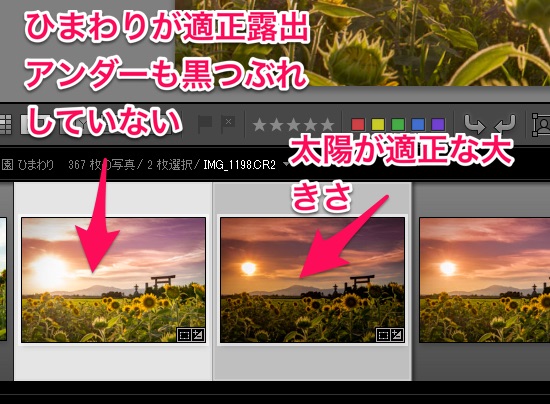
まずは合成する写真を選択します。僕の場合だと2枚の写真を選んでいます。
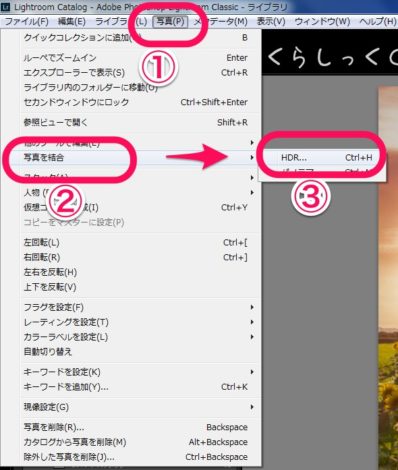
次にメニューの「写真(P)」→「写真を結合」→「HDR」を選択します。

そうすると”こんな感じになりますよー”とLightroomがプレビューを表示してくれます。
次に「HDRオプション」の部分を設定します。
合成する写真のズレを自動で整えて合成してくれます。この機能があることで手持ちブラケット撮影をしていて多少ずれていても、Lightroomが調節してくれるので、僕は常にチェックしてONにしています。
(Lightroomってスゴイですよね。僕の心も手もブレブレの写真でも頑張ってくれます。)
でもあまりにもずれていると、チェックしてあってもプレビュー自体を作成することができません。保険程度に考えて三脚を使用するなど撮影の時点でブレないことを意識しておく必要があります。
・自動階調
合成語にLightroomが自動に露出を設定してくれます。レタッチをガンガンする人なら特に要らない機能だと思います。ON、OFFは自由で。
・ゴースト除去量
風景などを合成するときに、風で花や木が揺れていて写真ごとに異なる場合、ぼやけてしまったり黒くなるなどゴーストが発生してしまいます。そのゴーストを除去する強さです。処理が重たいので僕は(つかいたいけど!!)使用していません。
・スタックを作成
合成後に、選択した写真と作成した写真をグループ化して折りたたんで表示してくれるようになります。好みで選択しましょう。
HDRオプションの設定が終わったら「結合」をクリックすればHDR合成が始まります。これでHDR合成が完了するのでできた写真を好きなようにレタッチするだけです。
ちなみにLightroomは、残念なことに月額で約1000円ほどかかってしまいます。
フリーソフトだと僕はLightroomでレタッチをする前は「Luminance HDR 」を使用してHDR合成していましたが、PCのスペックが低いのか相当重たい動作と操作性が難しくて、Lightroomを導入してからは一切使用しなくなってしまいました。
他の操作においてもLightroomが良すぎて、現在はLightroom一択です。
他にも有名どころだとこちらも有料ですが「Photomatix Pro」がいかにもHDRって感じの面白い写真を作ることができます。
こぎーのまとめ
夕暮れや日の入りなど明暗差が激しい写真を撮ることが多い風景写真では必須レベルで必要になってくるHDR合成。
僕の使用しているようなダイナミックレンジが少ない入門機の救世主でもあります。
ということは、カメラのセンサー性能がよくなるほどダイナミックレンジも広くなり、さらにディテールが凝った写真を作ることができます。
今回はLightroomでの自動HDR合成でしたが、Lightroomと一緒にセットで付いてくるPhotshop(よく聞くフォトショ)ならちょっとハイレベルになりますが自分で、露出部やズレなども調整して更に細かい合成もすることができます。
かなりHDRも奥が深い技術です。色々露出の異なる写真を撮ったりして、自分なりに使いこなしていきましょう!
余談ですが、HDR合成しやすいソフトのほとんど有料なのが玉にキズですが、HDR合成を除いてもLightroomは導入する価値があると思います。